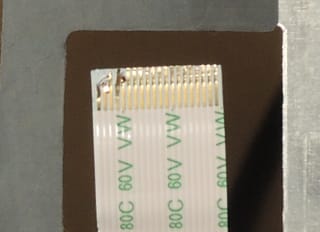品質はあまりよくなかったね・・・。
いつものお店その3にて。
特に気になるものもなく、なんとなくCF-SX1の黒モデルを購入。お値段は6,500円の2,000円引き。

主な仕様は以下のとおり。
CPU:Core-i5 2450M
RAM:4GB
ストレージ:抜き取り済み
光学ドライブ:スーパーマルチドライブ
液晶ディスプレイ:12.1型ワイド(16:9)HD+ TFTカラー液晶 (1600 x 900)
動作確認したところ、液晶ディスプレイが比較的明るくてきれいでした。
ただ、よくよく見るといろいろと見つかります。
まず、キーボード。文字消えが多いです。

光学ドライブのふた。
スプリングはついていましたが、スプリングを固定する軸部分が折れており、きちんと固定できません。
このため、万一スプリングが外れた時のことを考慮し。最初から外すことに。

スプリングがなくても、開閉動作に支障はありません(上に強く跳ね上がらないだけ)。
色々見ていて、ふと思いついたことが。
液晶ベゼルは比較的きれいなので、すでに持っている黒SX1の銀ベゼルと交換することにしました。
これにより、程度のいいSX1といろいろ問題のあるSX1が出来上がります。
現在、OSのインストール中(4回目)。余計なドライバを導入してブルースクリーンになるのを繰り返しています。
意外と難しいねぇ。
 にほんブログ村
にほんブログ村

いつものお店その3にて。
特に気になるものもなく、なんとなくCF-SX1の黒モデルを購入。お値段は6,500円の2,000円引き。

主な仕様は以下のとおり。
CPU:Core-i5 2450M
RAM:4GB
ストレージ:抜き取り済み
光学ドライブ:スーパーマルチドライブ
液晶ディスプレイ:12.1型ワイド(16:9)HD+ TFTカラー液晶 (1600 x 900)
動作確認したところ、液晶ディスプレイが比較的明るくてきれいでした。
ただ、よくよく見るといろいろと見つかります。
まず、キーボード。文字消えが多いです。

光学ドライブのふた。
スプリングはついていましたが、スプリングを固定する軸部分が折れており、きちんと固定できません。
このため、万一スプリングが外れた時のことを考慮し。最初から外すことに。

スプリングがなくても、開閉動作に支障はありません(上に強く跳ね上がらないだけ)。
色々見ていて、ふと思いついたことが。
液晶ベゼルは比較的きれいなので、すでに持っている黒SX1の銀ベゼルと交換することにしました。
これにより、程度のいいSX1といろいろ問題のあるSX1が出来上がります。
現在、OSのインストール中(4回目)。余計なドライバを導入してブルースクリーンになるのを繰り返しています。
意外と難しいねぇ。